Cara Screenshot HP Samsung A52 – Kini Galaxy A menjadi salah satu lini andalan Samsung di Indonesia yang memiliki spesifikasi hardware yang baik, namun dengan harga yang terjangkau.
Samsung sendiri telah meluncurkan beberapa ponsel Galaxy A di tahun 2021 ini di Indonesia, terdiri dari Galaxy A72, Galaxy A52, dan A32. Ketiga ponsel ini memiliki keunggulan tersendiri untuk menarik perhatian orang.
Meski demikian, ketiga handset tersebut memiliki fitur untuk mengambil screenshot menggunakan berbagai metode yang terdiri dari kombinasi tombol fisik, Gestures atau Assistant Menu. Untuk itu, saya akan menjelaskan cara-cara tersebut satu per satu pada artikel berikut.
Cara Screenshot HP Samsung A52
1. Cara Screenshot HP Samsung A52 Dengan Tombol Fisik

- Tentukan bagian yang akan Anda screenshot
- Tekan tombol Power dan Volume Down bersamaan
- Setelah terdengar suara shutter dan layar berkedip, artinya screenshot telah berhasil
- Anda bisa melihat hasil screenshot pada menu notifikasi ataupun aplikasi Gallery
Hampir semua perangkat Android saat ini menggunakan kombinasi tombol fisik yang sama untuk mengambil tangkapan layar sehingga Anda dapat menggunakannya di berbagai merek ponsel.
Meski sangat nyaman tanpa perlu pengaturan, tetap saja sebaiknya jangan terlalu sering menggunakan tombol fisik Anda tidak cepat rusak.
Kita semua tahu bahwa tombol Power fisik sering digunakan oleh banyak pengguna ponsel untuk membuka kunci layar atau mengaktifkan atau menonaktifkan perangkat. Untuk itu, Anda bisa menggunakan fitur Gesture dan Assistant Menu yang hanya perlu menyentuh layar.
2. Cara Screenshot HP Samsung A52 Menggunakan Gesture
- Buka aplikasi Settings
- Pilih Advanced features
- Kemudian masuk ke menu Motions and gestures
- Lalu pilih Palm swipe to capture
- Sekaran Anda silahkan cari area yang akan Screenshot
- Bentuk telapak tangan seperti pisau, kemudian sapu layar dari kiri ke kanan
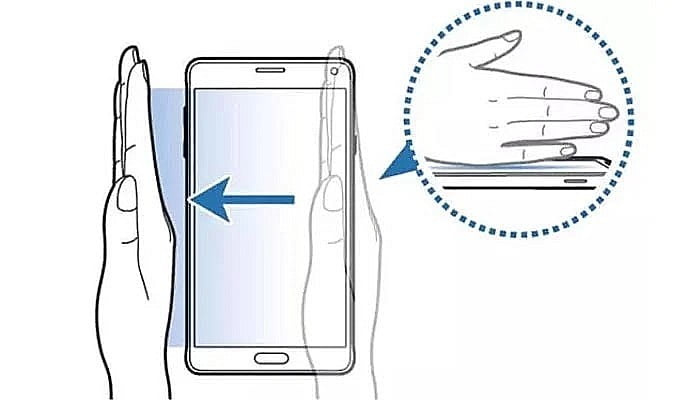
- Tunggu sampai layar berkedip dan terdengar suara shutter, kalau sudah artinya screenshot telah berhasil
- Hasil screenshot bisa Anda lihat pada Gallery atau menu notifikasi
Bisa dibilang palm gesture sudah menjadi fitur ponsel Samsung sejak lama. Selain posisinya yang unik, penggunaan gestur ini juga dapat membantu Anda agar tidak cepat merusak tombol fisik Samsung A52.
3. Cara Screenshot HP Samsung A52 Menggunakan Assistant Menu
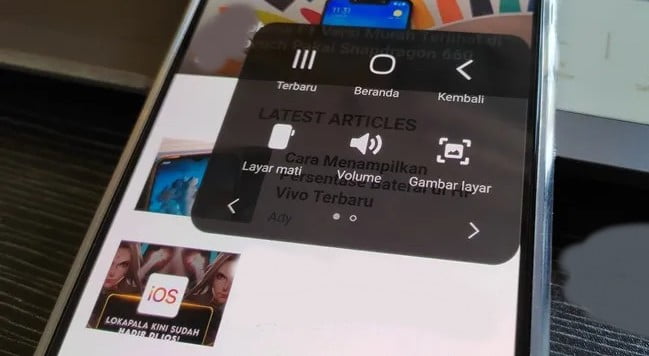
- Buka aplikasi Settings
- Selanjutnya pilih Accessibility
- Kemudian pilih Interaction and dexterity
- Lalu pilih Assistant Menu
- Kalau sudah aktif, nantinya Assistant Menu akan melayang pada layar smartphone Anda
- Sekarang Anda silahkan memilih area yang akan di-screenshot
- Tinggal buka Assistant Menu yang melayang tadi dan pilih menu Screenshot
- Akan terdengar suara shutter dan layar berkedip sebagai tanda screenshot berhasil
- Hasil screenshot akan terlihat pada notifikasi atau Gallery
Berkat panel Menu Asisten mengambang, Anda dapat mengambil tangkapan layar dengan lebih mudah di layar. Di antara ketiga metode tersebut, kombinasi tombol fisik jelas merupakan cara tercepat.
4. Cara Screenshot HP Samsung A52 Jadi Panjang

Anda dapat mengambil tangkapan layar panjang secara langsung. Ini akan memungkinkan Anda untuk mengambil gambar yang rapi. Untuk menggunakan fitur ini, berikut cara mengambil screenshot panjang di HP Samsung A52.
- Buka Aplikasi Settings
- Masuk ke menu Advanced Features.
- Kemudian aktifkan Smart Capture.
- Buatlah screenshot menggunakan ketiga cara diatas.
- Setelah itu, tap kemudian tahan Scroll Capture.
- Biarkan saja halaman bergulir sampai bawah.
- Kalau merasa sudah cukup atau mentok ke baawah, lepaskan dan pilih Save untuk menyimpan screenshot panjang tersebut.
Jika Anda ingin mengambil screenshot seluruh percakapan di Whatsapp, Anda bisa menggunakan fitur Scroll Capture. Dengan fitur ini memungkinkan Anda untuk mengambil screenshot penuh dari satu halaman.
Itulah 4 cara screenshot HP Samsung A52. Cara yang ke empat sangat banyak kegunaannya, bisa membuat laporan kerja.
